本地连接不见了网卡显示黄色感叹号怎么办
发布时间:2017-05-12 10:08
下载了一个驱动,安装驱动之后才发现本地连接不见了,网卡那里居然还显示黄色感叹号怎么办?下面是小编给大家整理的一些有关本地连接不见了网卡显示黄色感叹号的解决方法,希望对大家有帮助!
本地连接不见了网卡显示黄色感叹号的解决方法
首先我们先找到“我的电脑”,找到之后单击右键,在下拉的选项里单击“设备管理器”按钮。

单击“设备管理器”按钮后会弹出如图对话框,这时我们可以看到有一个“网络适配器”,单击该按钮。

单击“网络适配器”按钮后,会发现网卡显示黄色感叹号,这时我们双击网卡。

双击网卡之后会弹出如图对话框,这时我们单击“驱动程序”按钮。

单击“驱动程序”按钮之后会出现如图所示,这时我们单击“更新驱动程序”按钮。

单击“更新驱动程序”按钮之后会出现如图所示,这时我们单击“下一步”按钮。
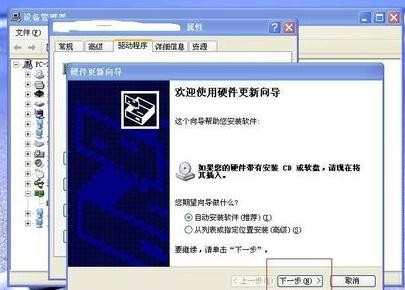
单击“下一步”按钮之后就会出现如图所示,这时硬件向导正在搜索更新,等更新完之后就会出现如图2所示。此时我们只要单击“完成”按钮即可。

单击“完成”按钮之后我们打开“网上邻居”我们就可以看到,本地连接已经显示正常了,再打开“设备管理器”会发现,网卡不再显示黄色感叹号啦,说明问题已经解决啦!


END

本地连接不见了网卡显示黄色感叹号怎么办的评论条评论